ホームページ >システムチュートリアル >Windowsシリーズ >win10 home版の画面表示速度を上げる方法
win10 home版の画面表示速度を上げる方法
- PHPz転載
- 2024-02-12 16:45:20786ブラウズ
個人用オペレーティング システムでのコンピュータやモバイル デバイスのエクスペリエンス品質を向上させるためには、画面の表示効果を早急に最適化する必要がありますが、多くの友人は、何をしても表示率を向上させることができないと感じています。とてもシンプルです。
Win10 Home Edition の画面最適化と表示速度向上のチュートリアル
1. まず、コンピューターの電源を入れ、デスクトップでマウスを右クリックし、ポップアップでディスプレイ設定を見つけます。上ボックスをクリックし、クリックします。
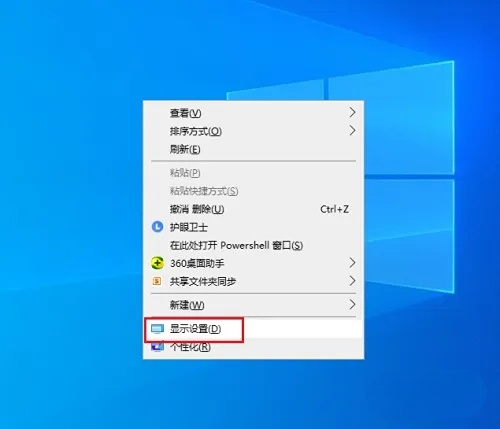
2. 次に、ディスプレイ設定インターフェイスに到達し、スクロール バーを引き下げます。
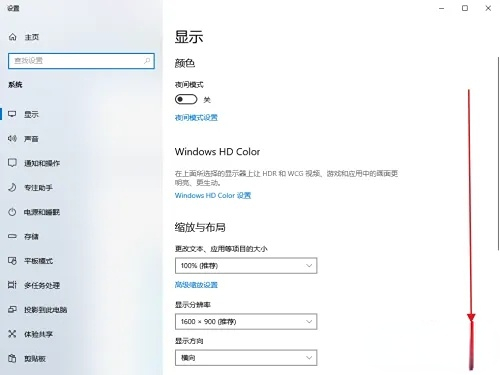
3. プルダウンして必要な詳細な表示設定を見つけ、クリックします。

4. 次に、詳細なディスプレイ設定インターフェイスに入り、ディスプレイ アダプターのプロパティをクリックします。
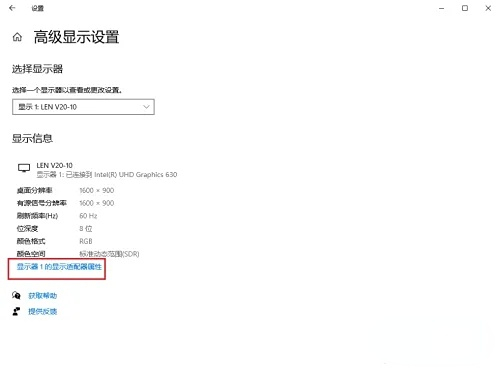
5. 次に、アダプターのプロパティ インターフェイスに入り、上のモニターを見つけてクリックします。
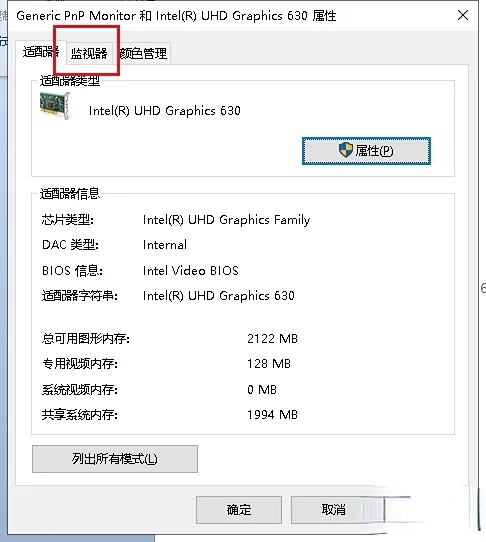
6. 入力すると、画面のリフレッシュ レートのドロップダウン メニューが表示されます。コンピュータに 60 Hz 以上のオプションがある場合は、適切な周波数を自由に選択できます。 「OK」をクリックします。
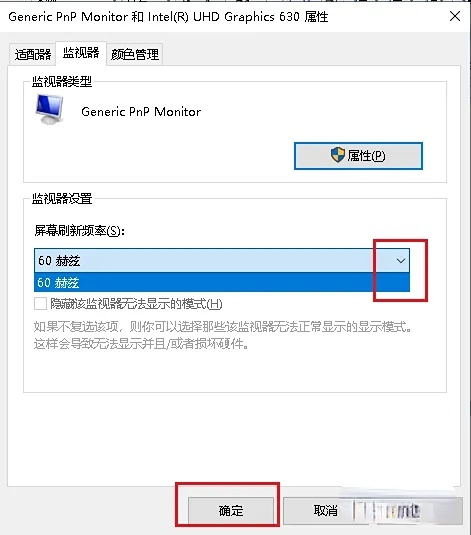
以上がwin10 home版の画面表示速度を上げる方法の詳細内容です。詳細については、PHP 中国語 Web サイトの他の関連記事を参照してください。
声明:
この記事はsomode.comで複製されています。侵害がある場合は、admin@php.cn までご連絡ください。

